近年、Realmeは世界中で絶大な人気を博し、4四半期連続で世界で最も急成長しているスマートフォンブランドの称号を獲得しました。Redmiなどの他のスマートフォンからRealmeに乗り換える際、「RedmiからRealmeへのデータ移行方法」が最大の課題となるかもしれません。ご安心ください。この記事では、その問題を解決するために、5つの効果的な方法をご紹介します。
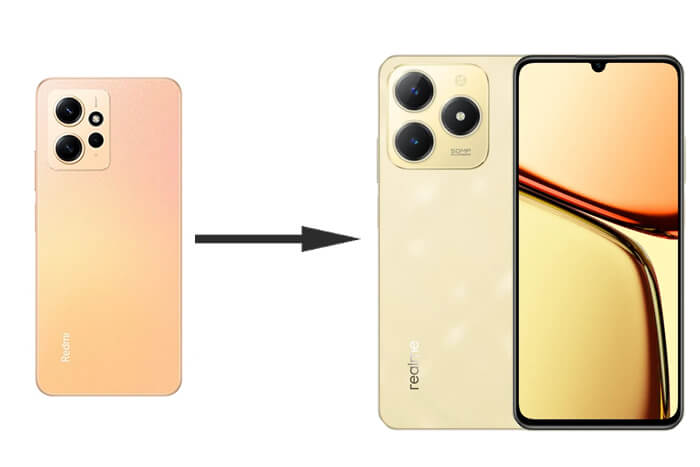
プロフェッショナルなスマホ転送ツールであるCoolmuster Mobile Transfer 、ワンクリックで異なるデバイス間でデータを転送できます。Android Android iOSでも、幅広いデータタイプをサポートしているため、Redmiからrealmeへ重要な情報をすべて転送するのに最適なソリューションです。
Coolmuster Mobile Transferの主な機能
では、Redmiからrealmeにワンクリックでデータを転送するにはどうすればいいのでしょうか?手順は以下のとおりです。
01 Coolmuster Mobile Transferパソコンにダウンロードしてインストールします。Windows Windows Macに対応しています。
02 Redmiとrealmeの両方のスマートフォンをUSBケーブルまたはWi-Fiでコンピューターに接続し、両方のデバイスでUSBデバッグを有効にします。Redmiがソースデバイス、realmeがデスティネーションデバイスに設定されていることを確認してください。設定されていない場合は、「反転」ボタンを押してください。

03転送したいデータの種類を選択し、「コピーの開始」をクリックして転送を開始します。

ビデオガイドはこちらです(約 2 分):
realmeはOPPOのサブブランドであるため、Clone Phoneはrealmeデバイスにも対応しています。realmeスマートフォンから別のrealmeスマートフォン、他のAndroidスマートフォン、iPhoneへの様々なデータの転送に対応していますが、Clone Phoneはrealme UI 1.0以降のバージョンのみをサポートしています。
具体的な手順は次のとおりです。
ステップ 1. Realme の電話で Clone Phone を開き、「これは新しい電話です」を選択してから、古い電話の種類を選択します。
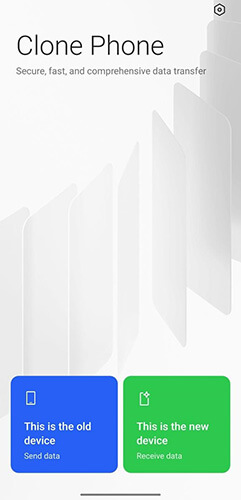
ステップ2. Redmiスマートフォンのブラウザで、Realmeスマートフォンに表示されるQRコードをスキャンし、Clone Phoneをインストールします。古いスマートフォンでコードをスキャンした後、新しいスマートフォンで「次へ」をタップし、古いスマートフォンがスキャンされるのを待ちます。
ステップ 3. Redmi 電話で Clone Phone を開き、「これは古い電話です」を選択し、realme 電話で QR コードをスキャンして接続を完了します。
ステップ4. 転送したいデータを選択します。選択したら、「転送を開始」をタップします。しばらくすると転送が完了します。
AirDropと同様に、realme Shareを使えば、データ通信を必要とせず、近くのrealme、OPPO、Vivo、Xiaomiのスマートフォンにファイルを簡単かつ迅速に共有できます。「realme Share」を使用するには、スマートフォンでWi-FiとBluetoothの両方を有効にする必要があります。
具体的な手順は次のとおりです。
ステップ1. realme電話でrealme Shareを有効にし、Redmi電話で対応する機能を有効にします。(機能名はブランドによって異なる場合があります。)
ステップ 2. Redmi フォンで共有したいファイルを開き、「送信」>「realme 経由で共有」> 受信者のアバターをタップします。
ステップ3. Realmeスマートフォンにプロンプトが表示されますので、「承認」をタップしてください。Realmeスマートフォンで「マイファイル」>「realme Share」をタップすると、対応するファイルが表示されます。
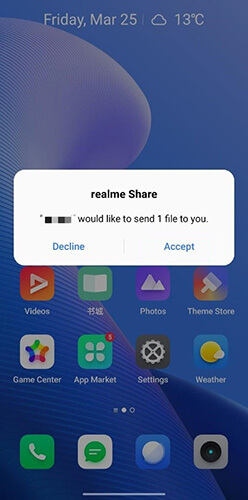
注意:工場出荷時のソフトウェアが realme UI 5.0 ( Android 14) 以上の realme デバイスは、realme Share をサポートしません。
Bluetoothは、写真や音楽などの少量のデータを携帯電話間で転送するための一般的な方法です。他の方法よりも速度は遅いですが、追加のソフトウェアやネットワーク接続は必要ありません。
以下は、Bluetooth を使用して Redmi 電話から realme 電話にデータを転送する方法のガイドです。
ステップ 1. Redmi と realme の両方の携帯電話で Bluetooth をオンにして、デバイスをペアリングします。

ステップ 2. Redmi フォンで、転送するファイルを選択します。
ステップ 3. Bluetooth 経由でファイルを共有し、realme デバイスで転送を承認します。
詳細: Redmi フォンで削除された写真を復元したいですか? 6 つの方法があります。
Googleドライブなどのクラウドサービスを使用すると、Redmiスマートフォンからファイルをアップロードし、Realmeスマートフォンにダウンロードできます。ケーブルがない場合やワイヤレスソリューションを好む場合に便利です。ただし、これらのクラウドストレージサービスが提供する無料容量には制限があります。例えば、Googleドライブは15GBしか提供されておらず、追加の容量は有料です。
Google ドライブを使用して Redmi から realme にデータを転送する手順は次のとおりです。
ステップ1. RedmiスマートフォンにGoogleドライブをインストールして開きます。「+」アイコンをタップし、「アップロード」を押して転送したいファイルをアップロードします。

ステップ 2. Realme の電話で同じ Google アカウントにログインし、Google ドライブからファイルをダウンロードします。
これらの方法はいずれも、RedmiからRealmeへデータを転送するための信頼性の高い方法です。迅速、包括的、そして手間のかからないソリューションをお探しなら、 Coolmuster Mobile Transfer強くお勧めします。幅広いデータタイプをサポートし、シンプルなワンクリック操作で、ほとんどのユーザーにとって理想的な選択肢です。
関連記事:
SamsungからRealmeにデータを簡単に転送する方法【6つのオプション】
RedmiからOnePlusにデータを転送する方法 | ステップバイステップガイド





